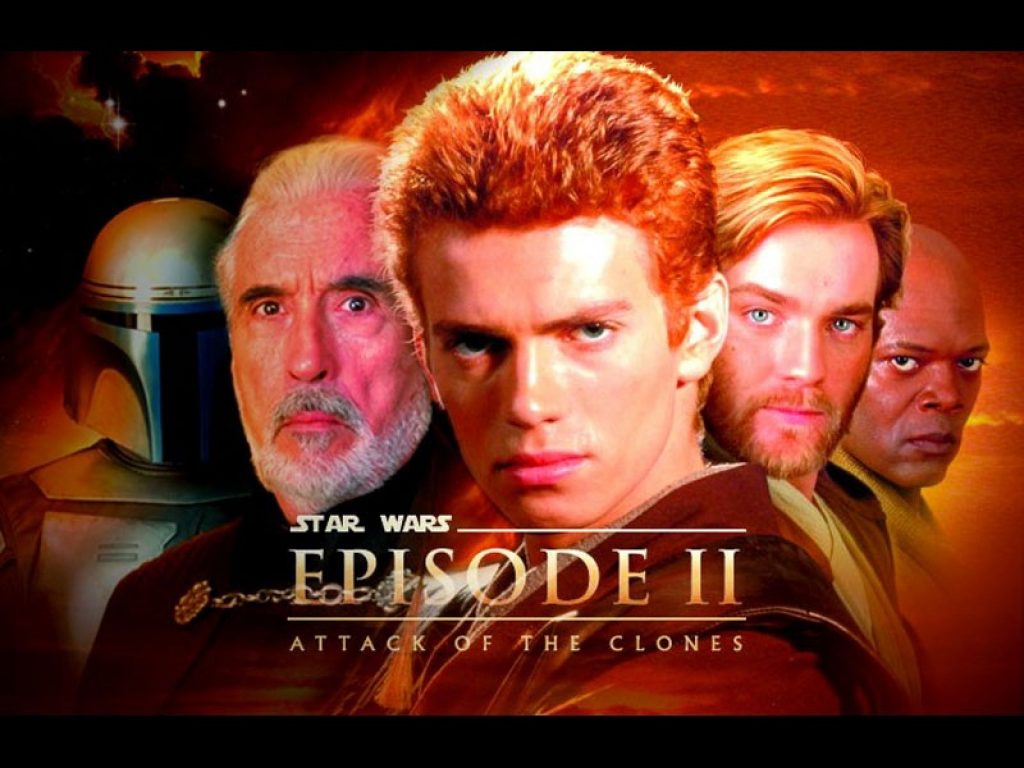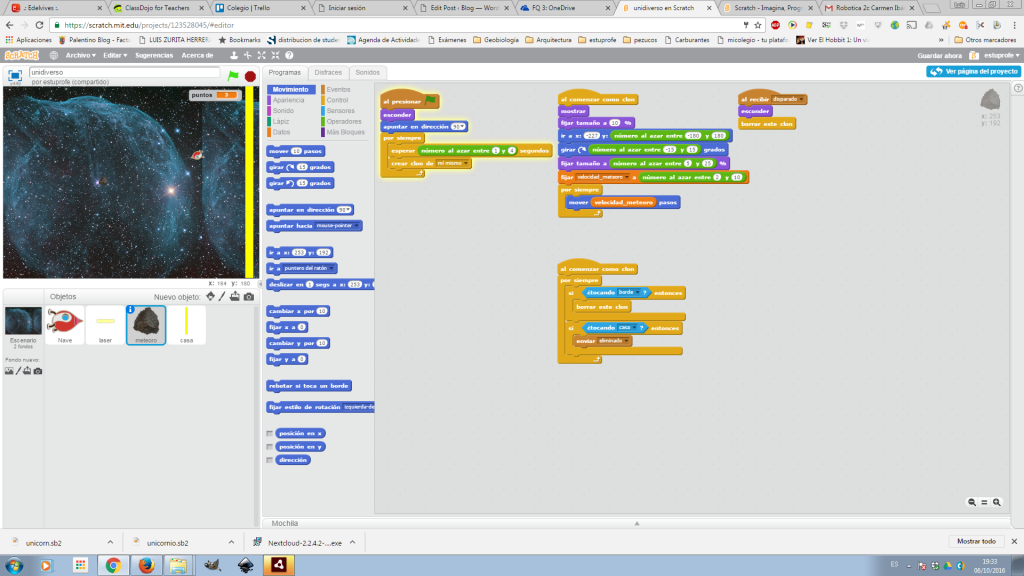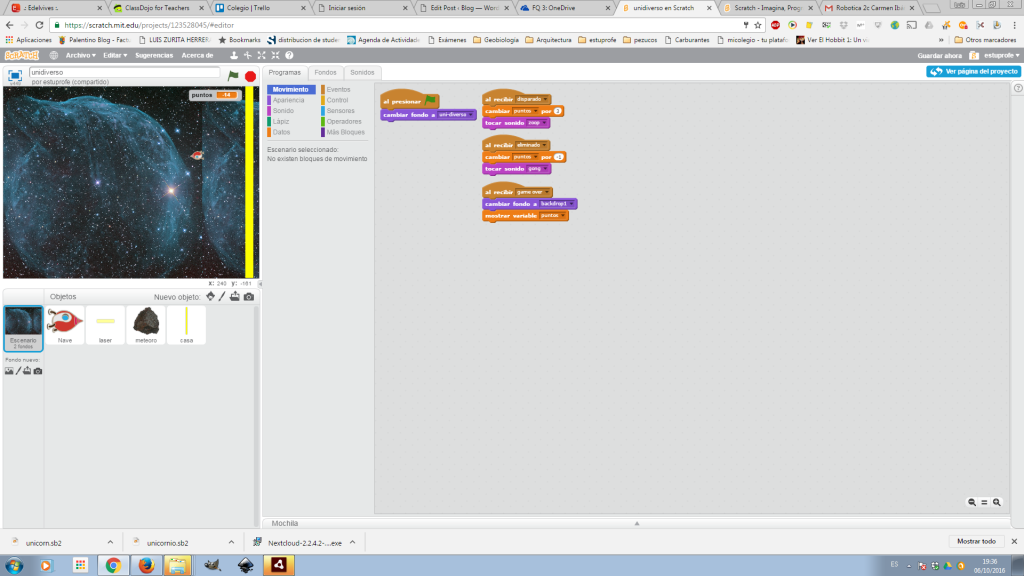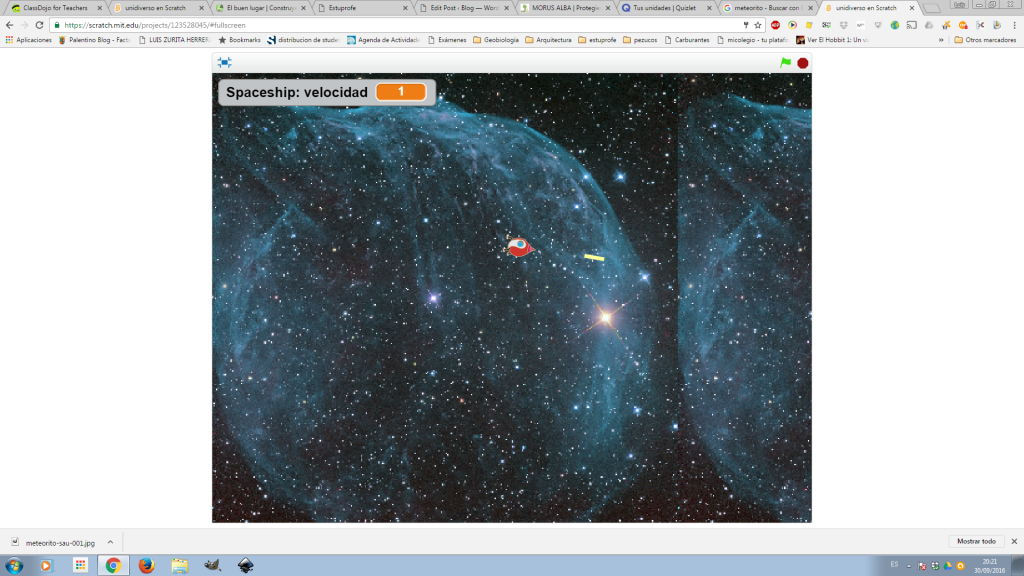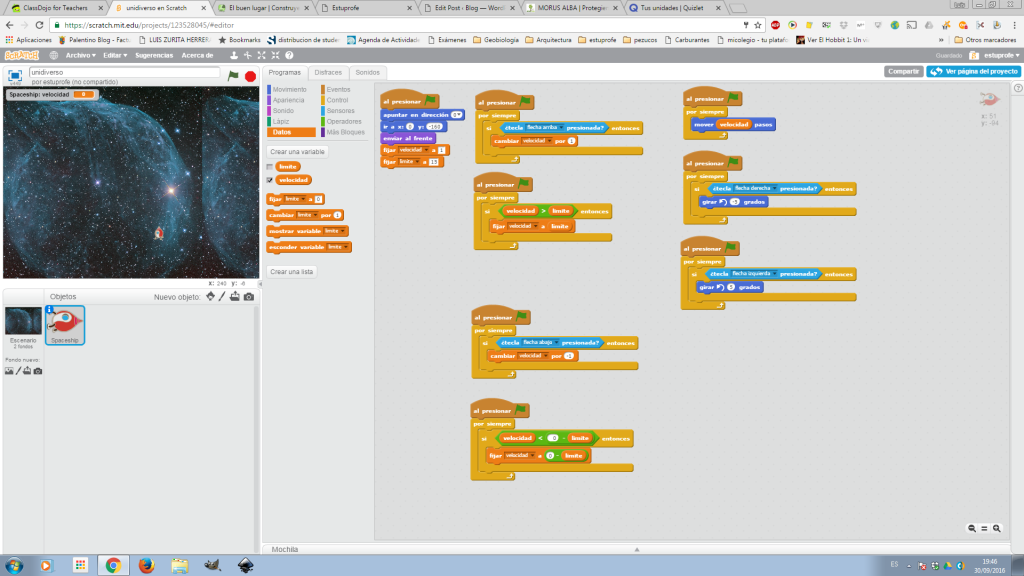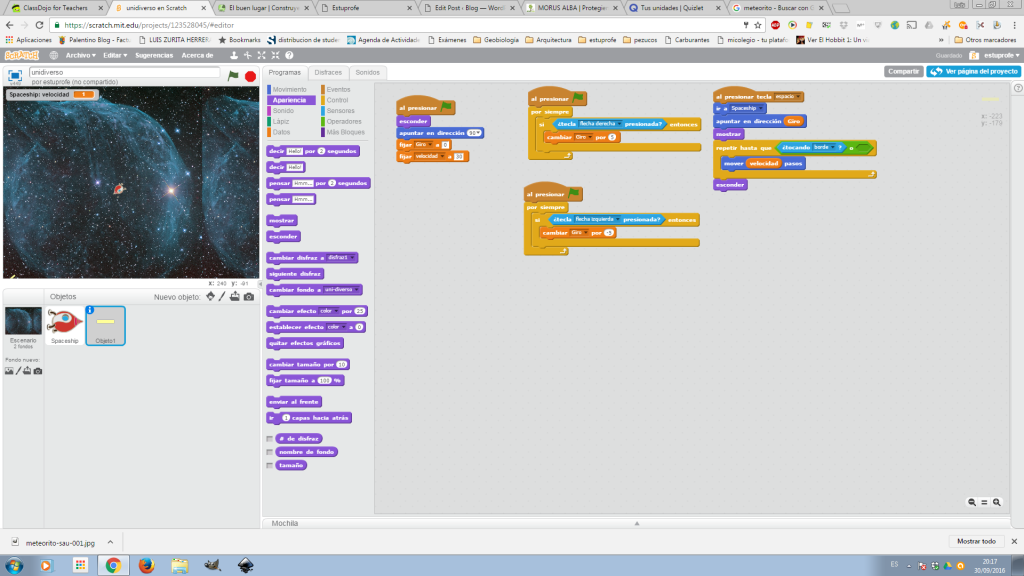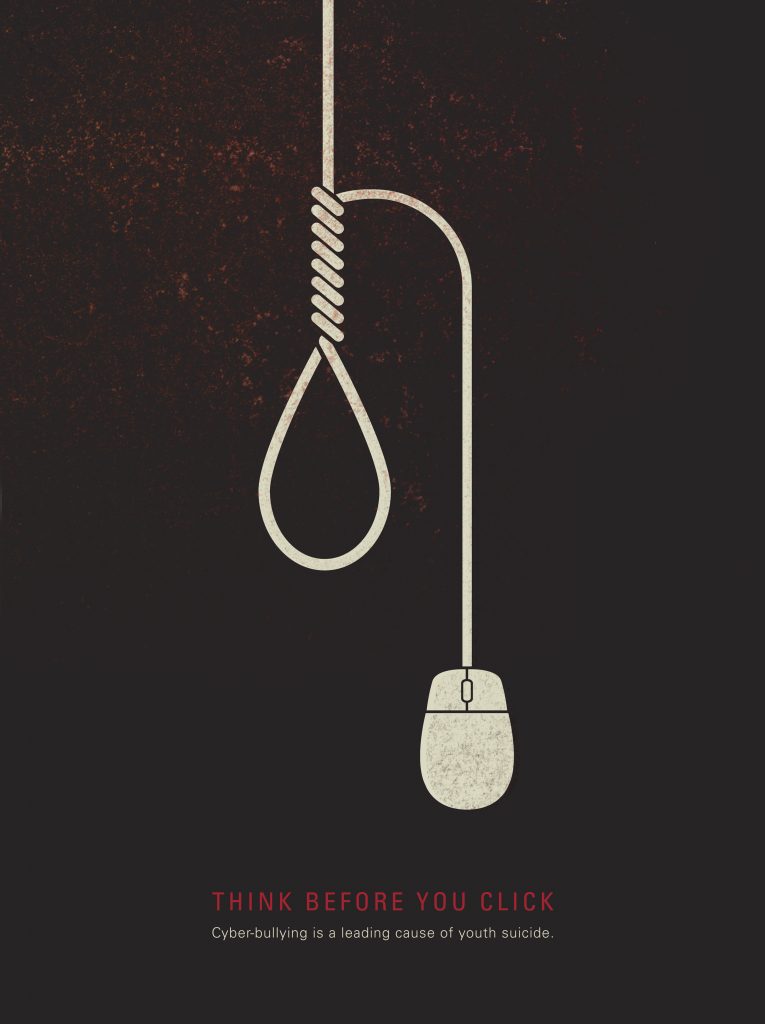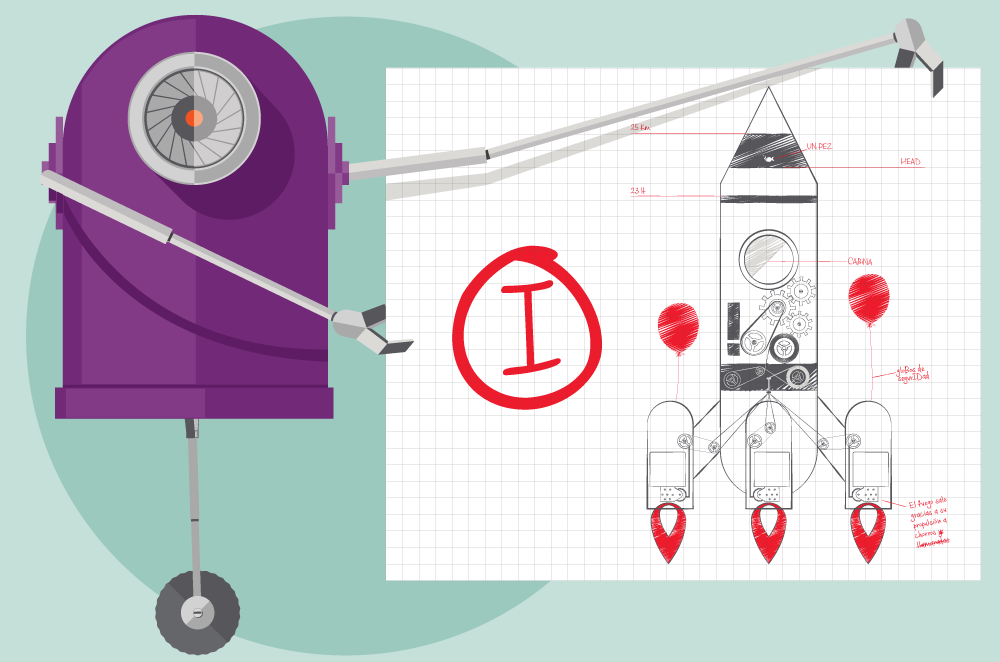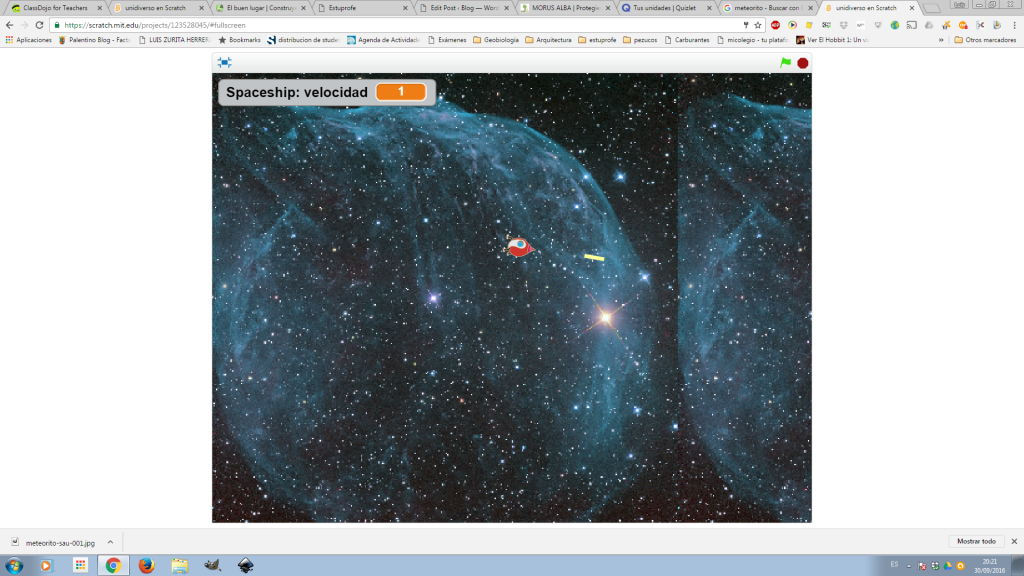
En esta ocasión vamos a crear un videojuego para que los alumnos se vayan familiarizando con el programa scratch. Si tienes curiosidad en ver como acaba pulsa el siguiente vínculo. https://scratch.mit.edu/projects/123528045/ No es el primero que hago, hace 3 años, cuando era profesor de ámbito práctico (de la extinta “diversificación curricular) hice un videojuego en clase, podéis verlo aquí. http://estuprofe.com/juegos/2014/06/10/mooniod/
Para perfeccionar un poco realicé otro de temática zombie, aunque este sin explicaciones, podéis verlo a continuación (y utilizarlo a vuestro antojo). https://scratch.mit.edu/projects/104520908/
Para cambiar un poco la temática esta vez los alumnos tendrán libertad para elegir su propia temática. Yo sin embargo les enseñaré a hacer uno de plataformas o de naves espaciales para tenerlo como referencia.
Para aprender los conceptos principales de Scratch os recomiendo el siguiente curso. http://diwo.bq.com/course/curso-de-scratch/
También podréis aprender a hacer un juego de plataformas siguiendo un tutorial en Scratch, éste es el enlace https://scratch.mit.edu/projects/67727504/ auque esto es un poco más avanzado.
Para nuestro juego de naves, lo primero será borrar el personaje (botón derecho y borrar) e incluir un coche (pulsa el muñeco junto a nuevo objeto), el que queramos, ‘yo he cogido un cohete!, y cambiarle el tamaño. Para eso pulsa las flechas para dentro que hay encima de todo si quieres hacerlo más chico, o las flechas para afuera si quieres agrandarlo.
A continuación vamos a buscar un fondo apropiado, yo como elegí un cohete buscaré un cielo nocturno o un universo, al final elegí este http://apod.nasa.gov/apod/image/0904/Sh308_goldman.jpg.
En la izquierda abajo pulsamos a subir nuevo escenario y subimos la imagen.
Ahora clickamos en el cohete y le introducimos la siguiente programación. Es muy intuitiva. La primera columna posiciona a la nave siempre en el mismo sitio al empezar la partida.
La segunda columna “crea” la variable velocidad, y nos dice que cuando pulsamos la flecha para arriba, la velocidad sube, y si pulsamos para abajo, se frena. También hay que delimitar los límites. Como los he puesto en una variable “límites”, con tan solo cambiar dicha variable podré cambiar la velocidad positiva y negativa tope de un videojuego a otro.
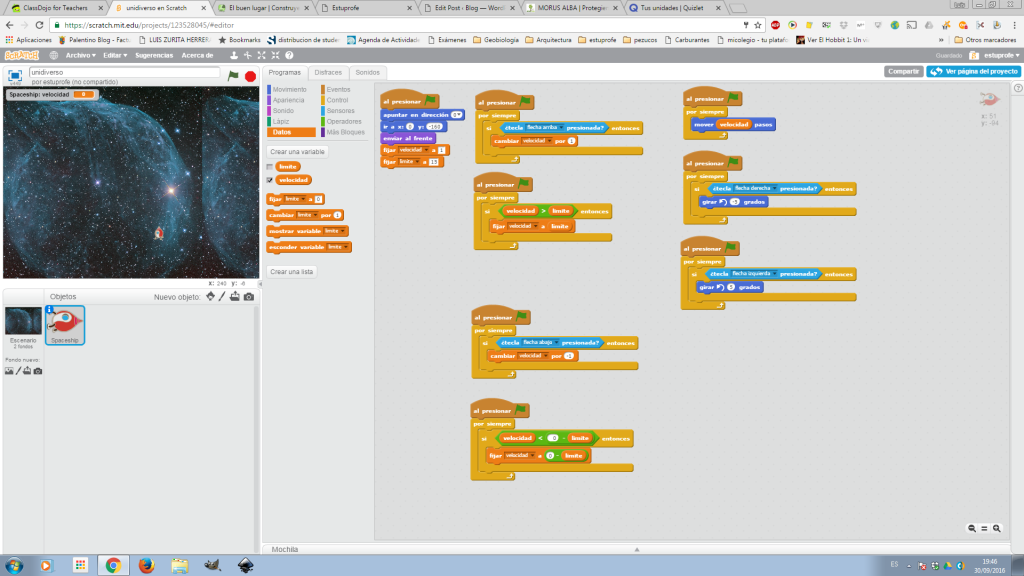
Por último está la tecla izquierda y derecha que tan solo hará girar a la nave.
Ahora realizaremos el láser para acabar con los meteoritos. La programación es muy sencilla. En la primera columna pongo el láser mirando hacia arriba, que es donde comienza a mirar la nave. Además fijo las variables velocidad (lo rápido que irá el láser) y giro (hacia donde mira el láser).
La segunda columna va “actualizando” la orientación del láser de manera que coincida siempre con donde apunta la nave.
La tercera columna utiliza la orientación calculada en la segunda columna, así cuando salga disparado los dos llevarán la misma dirección. Tras eso lo único que hace es moverse en linea recta hasta que toque el borde o el meteorito (que aún no hemos creado, por eso se queda el hueco en la “o”).
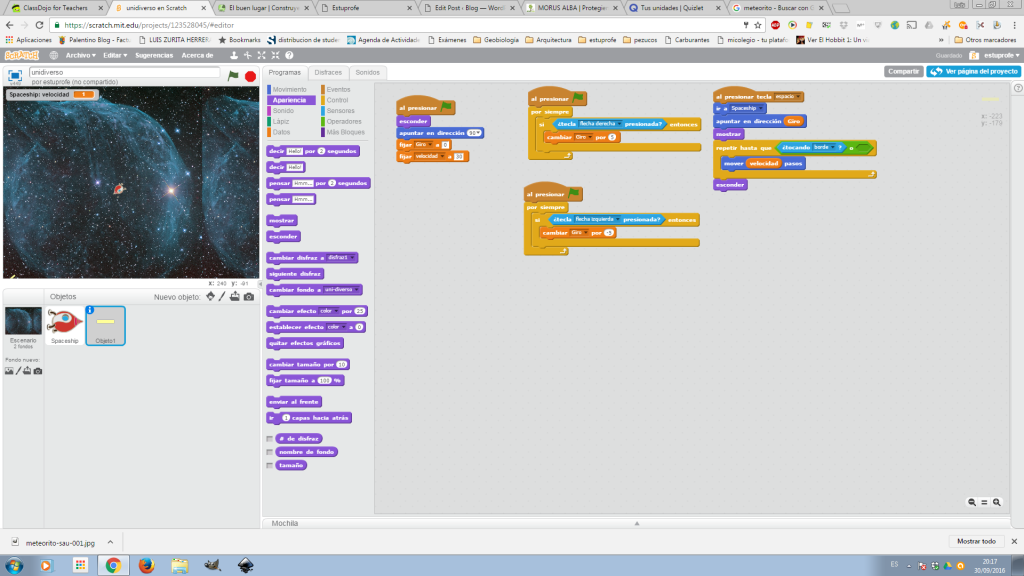
En la siguientes clases le daremos vida a los meteoritos y algo de inteligencia. Ya sabes que esto es sólo una guía, ¡Tú puedes usar las imágenes y controles que quieras!